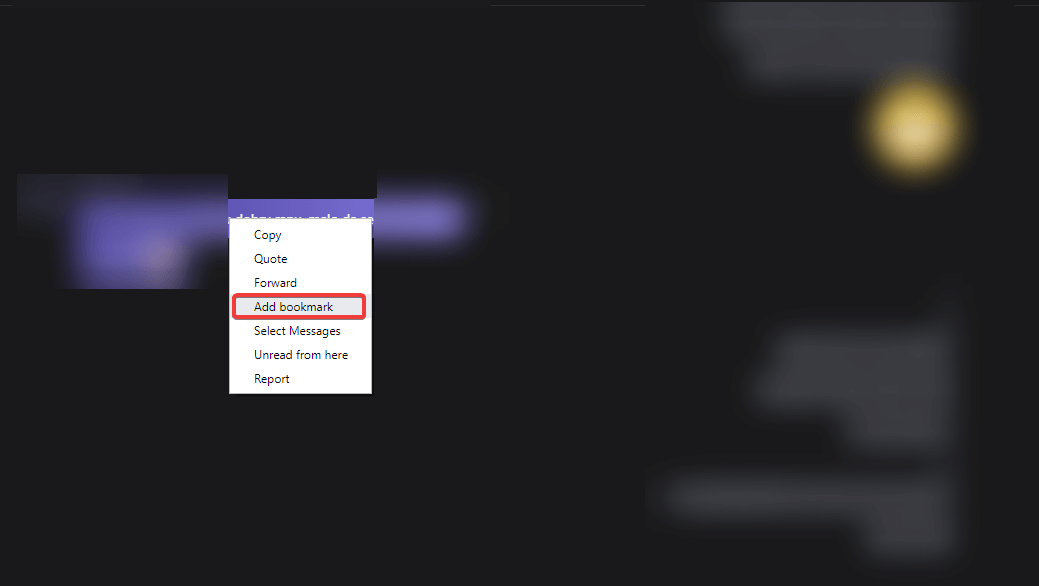Marcadores do Skype: Marque suas mensagens com facilidade
Para corrigir vários problemas do PC, recomendamos DriverFix: Este software manterá seus drivers ativos e funcionando, protegendo-o contra erros comuns de computador e falhas de hardware. Verifique todos os seus drivers agora em 3 etapas fáceis:
- Baixe DriverFix (arquivo de download verificado).
- Clique em Iniciar verificação para encontrar todos os drivers problemáticos.
- Clique em Atualizar drivers para obter novas versões e evitar mau funcionamento do sistema.
- DriverFix foi baixado por 503.476 leitores este mês.
Mesmo que a Microsoft forçosamente empurrou o Skype para Windows para os usuários insatisfeitos, certamente existem algumas coisas boas para o Skype 8. Uma delas são os Favoritos do Skype. Como o próprio nome já diz, você pode definir um marcador em qualquer mensagem de qualquer conversa. Isso é simples, mas bastante útil se você tiver uma conversa longa com milhares de mensagens trocadas.
Com ele, você sempre pode chegar a um determinado ponto. Hoje, mostraremos como marcar mensagens no Skype com facilidade.
Como marcar mensagens no Skype
Marcar mensagens no Skype é bastante simples. O que você precisa fazer é clicar com o botão direito na mensagem que deseja marcar e selecionar Adicionar marcador. Sim, tão simples quanto isso. Isso pode ajudá-lo muito se houver definitivamente algo que você precisa lembrar ou voltar depois de algum tempo.
Este é o procedimento:
- Abrir Skype.
- Selecione a conversa com a mensagem que você deseja marcar.
- Clique com o botão direito do mouse na mensagem (ou no menu de 3 pontos) e escolha Adicionar marcador.
Agora, a questão é onde você pode encontrar seus favoritos. É bem simples. Basta clicar na imagem da sua conta no canto superior esquerdo e selecionar favoritos no menu suspenso.
Uma vez lá, você pode navegar até o ponto exato na conversa de onde o marcador foi tirado, obviamente. Você também pode encaminhar a mensagem.
Não é nenhuma surpresa que esse recurso possa ser útil em uma variedade de cenários. Você pode usar a seção Indicador como notas para se lembrar sobre a conversa e voltar à dita conversa para mais contexto. Mais do que bem-vindo adição da Microsoft ao Skype, para ser totalmente honesto.
Se você quiser saber mais sobre as novidades do Skype e superar o fato de que o Skype indiscutivelmente melhor (versão clássica) não existe mais, verifique este artigo. Esperançosamente, esta foi uma leitura informativa e você pode adicionar favoritos do Skype sem problemas, seguindo nossas instruções.
HISTÓRIAS RELACIONADAS QUE VOCÊ DEVE VERIFICAR:
- Como mudo o nome da minha conta do Skype?
- Problemas de login automático do Skype no Windows 10
- Como quase sempre aparece disponível no Skype for Business